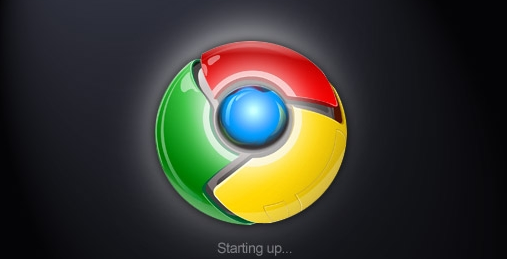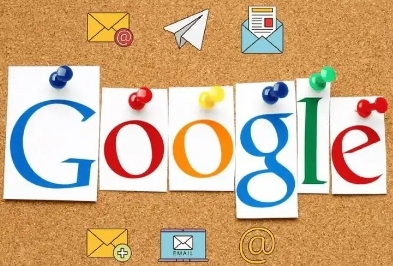详情介绍
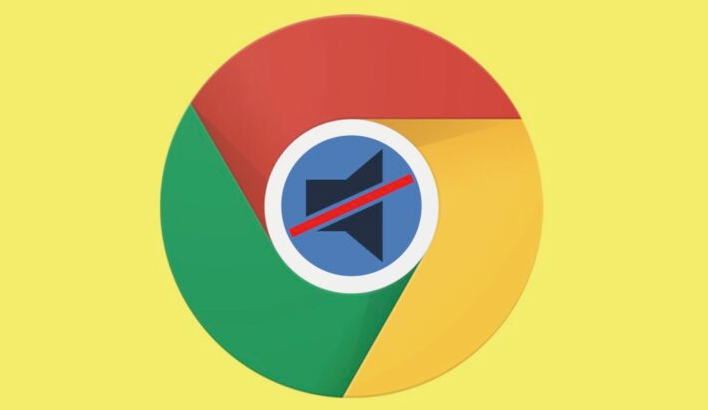
一、检查网络连接
- 确认网络状态:确保电脑已正常连接到网络,可以尝试打开其他网页或应用程序,检查网络是否畅通。若网络连接存在问题,如无线网络信号弱、有线网络连接故障等,需先解决网络问题再尝试安装插件。
- 访问Chrome网上应用店:如果从Chrome网上应用店安装插件,要确认能够成功访问该网站。若无法访问,可能是网络设置或防火墙等原因导致,可检查网络代理设置或暂时关闭防火墙等安全软件,然后再次尝试访问。
二、清理浏览器缓存和Cookie
- 进入清除数据页面:打开谷歌浏览器,点击右上角的菜单按钮,选择“更多工具”,接着点击“清除浏览数据”选项。
- 设置清除范围和内容:在弹出的窗口中,选择“所有时间”作为时间范围,勾选“缓存的图片和文件”以及“Cookie及其他网站数据”等选项,然后点击“清除数据”按钮。
- 重启浏览器并重新安装:清除缓存和Cookie后,关闭并重新打开谷歌浏览器,再次尝试安装插件。
三、检查浏览器设置
- 开启开发者模式:在浏览器地址栏输入“chrome://extensions/”,打开扩展程序页面,开启右上角的“开发者模式”。开启后,再次尝试安装之前失败的插件,有时这样可以绕过一些限制,成功安装插件。
- 检查插件来源设置:若从非Chrome网上应用店安装插件,需确保浏览器允许安装来自其他来源的插件。在扩展程序页面,可查看相关设置,如有需要,可将插件源添加到信任列表中。
四、排查插件冲突
- 查看已安装插件:在扩展程序页面,仔细查看已安装的插件列表,找出可能与待安装插件存在冲突的插件。例如,某些插件可能具有相似的功能或对同一浏览器资源有竞争关系。
- 禁用或卸载冲突插件:尝试禁用或卸载这些可能冲突的插件,然后再次尝试安装目标插件。若安装成功,可逐个重新启用之前禁用的插件,以确定具体是哪些插件导致了冲突。
五、尝试其他安装方式
- 更换插件版本或文件格式:如果插件有多个版本可供选择,如不同的操作系统版本、不同位数的版本等,尝试下载并安装其他版本。此外,若插件有crx文件和zip文件两种安装方式,当一种方式安装失败时,可尝试另一种方式。例如,有些情况下,使用zip文件安装可能更稳定。
- 使用离线安装包:对于一些在Chrome网上应用店无法正常安装的插件,可从官方或其他可靠渠道获取离线安装包,然后按照提示进行安装。
综上所述,通过以上步骤和方法,您可以在电脑上灵活应对谷歌浏览器插件安装失败的需求,提升浏览体验。请根据自己的需求和实际情况灵活调整设置,并确保操作的安全性,以获得更好的使用效果。